Як деактивувати Google SafeSearch: Повний посібник
Функція безпечного пошуку Google є корисним інструментом, який допомагає відфільтрувати небажаний контент. Проте, іноді може виникнути потреба у дослідженні більш суперечливих тем, і в таких випадках SafeSearch може блокувати необхідні результати.
В цьому випадку, вам потрібно буде деактивувати цю функцію. Розглянемо, як це можна зробити.
Варто пам’ятати, що вимкнення Google SafeSearch може призвести до появи у вашому браузері результатів відвертого характеру. Тому, рекомендується знову активувати цю функцію після завершення пошуку, щоб уникнути небажаного контенту в майбутньому.
Деактивація Google SafeSearch у веб-браузері на комп’ютері
Для деактивації безпечного пошуку не потрібен обліковий запис Google. Ця функція легко вимикається через налаштування пошуку Google на вашому комп’ютері. Ось кроки, які необхідно виконати:
- Відкрийте головну сторінку пошуку Google у вашому улюбленому браузері.
- В нижньому правому куті сторінки натисніть “Налаштування” > “Налаштування пошуку”.
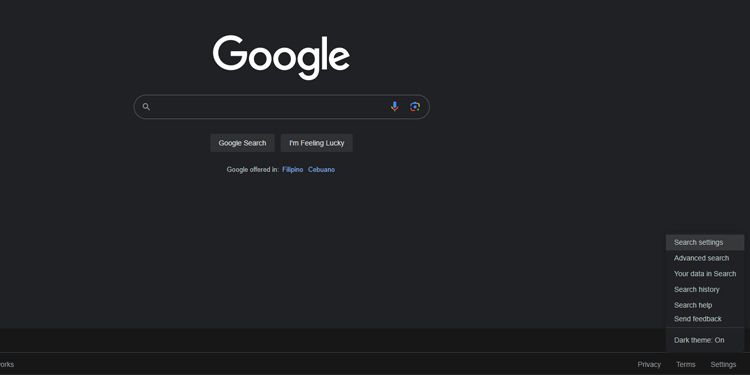
- В налаштуваннях пошуку Google, у розділі “Вміст”, знайдіть і натисніть “Безпечний пошук”.
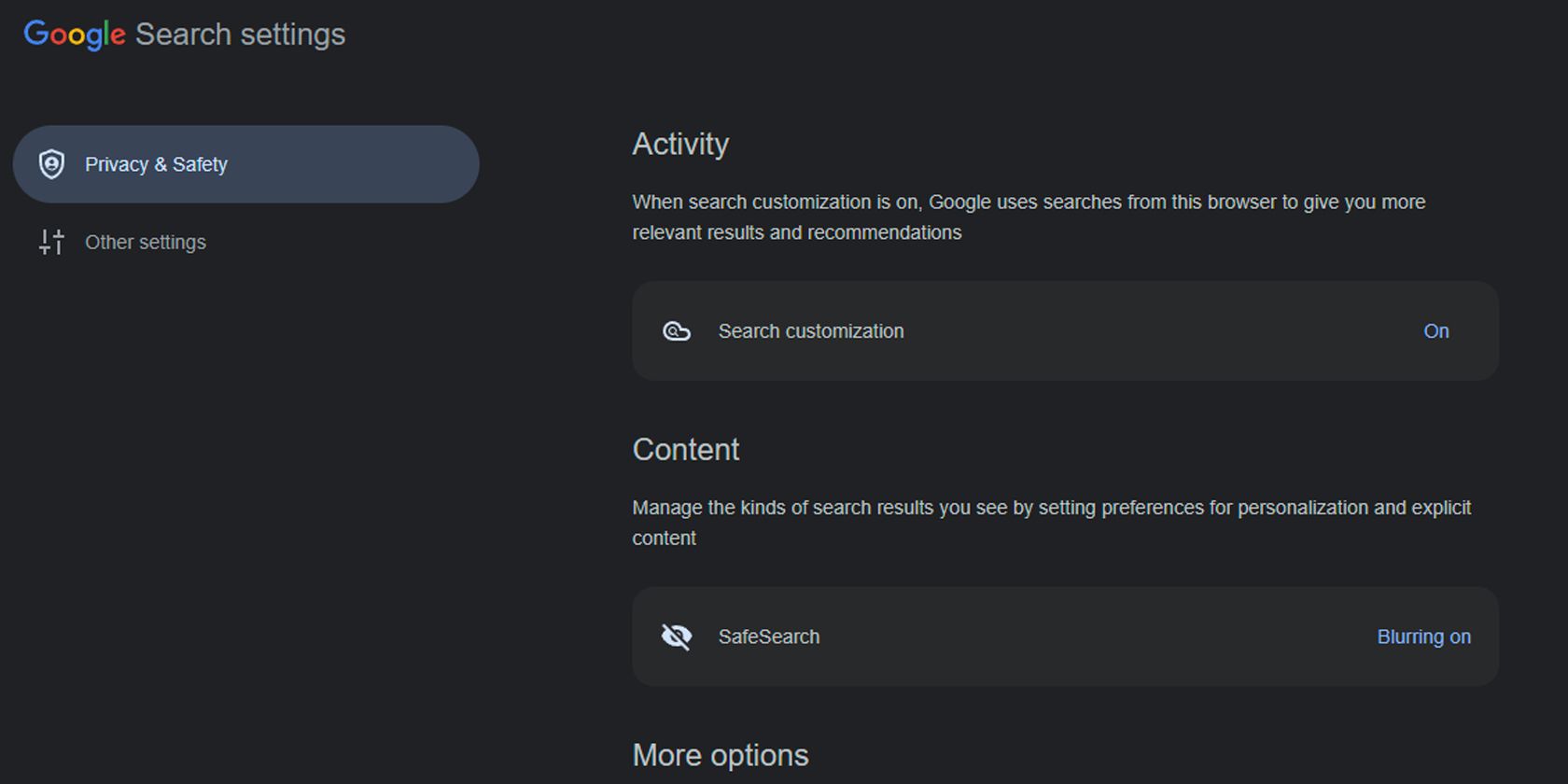
- У вікні “Безпечний пошук” переведіть перемикач у положення “Вимкнути”.
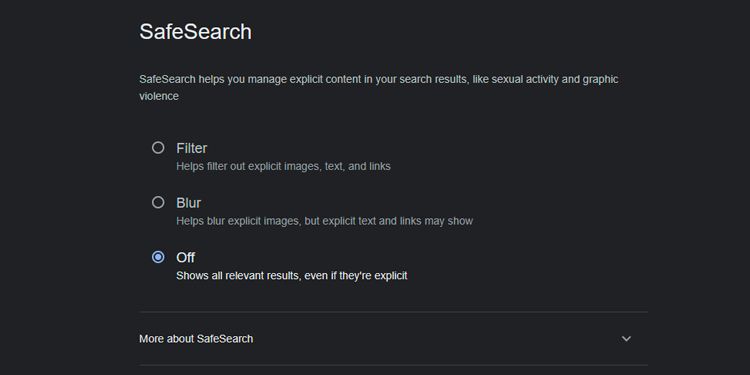
- Для повернення на головну сторінку пошуку Google, натисніть “Google” у верхньому лівому куті екрана.
Після цього, ви можете здійснювати пошук у Google з вимкненим безпечним пошуком. Ці інструкції підходять для будь-якого браузера, включаючи Google Chrome, Microsoft Edge, Mozilla Firefox та Safari.
Деактивація Google SafeSearch на смартфоні
Вимкнення Google SafeSearch на телефоні так само просте. Ці кроки підходять для будь-якого веб-переглядача як на пристроях Android, так і на iOS. Вам також не потрібен обліковий запис Google для застосування змін.
- Відкрийте браузер і перейдіть на сторінку Google.
- Натисніть на меню у вигляді трьох горизонтальних ліній (гамбургер-меню) в верхньому лівому куті.
- У меню “Налаштування пошуку” натисніть “Безпечний пошук” та виберіть “Вимкнути”.
- Натисніть стрілку “назад” у верхньому лівому куті, щоб повернутися на головну сторінку Google.
Тепер ви можете використовувати пошук Google без фільтра SafeSearch. Однак, ці налаштування не вплинуть на результати пошуку, якщо ви використовуєте програму Google або віджет пошуку Google на головному екрані.
Деактивація Google SafeSearch в додатку Google для Android та iOS
Подібно до інших способів вимкнення Google SafeSearch, для цього не потрібен вхід в обліковий запис. Ось як це зробити в додатку Google на Android і iOS:
- Відкрийте додаток пошуку Google, натисніть на значок профілю у верхньому правому куті, а потім на “Налаштування”.
- Виберіть “Безпечний пошук”, а потім опцію “Вимкнути”.
- Натисніть стрілку “назад” у верхньому лівому куті, щоб повернутися в меню налаштувань. Закрийте меню для переходу на головну сторінку пошуку.
Ці дії деактивують SafeSearch в додатку Google, дозволяючи вам отримувати невідфільтровані результати. Для повторного ввімкнення SafeSearch, повторіть ці кроки, але оберіть “Розмиття” або “Фільтр” на сторінці SafeSearch.
Причини, чому ви не можете вимкнути Google SafeSearch
Хоча вимкнути безпечний пошук на вашому телефоні чи комп’ютері зазвичай просто, іноді ви можете не мати змоги змінити це налаштування. Якщо ви бачите значок замка у верхньому правому куті налаштувань SafeSearch, це означає, що ця функція заблокована, і ви не можете її змінити.
Ось кілька можливих причин:
- Безпечний пошук вбудовано в мережу, яку ви використовуєте. Якщо ви використовуєте загальнодоступний Wi-Fi або мережу, що контролюється організацією, їхні системи можуть примусово активувати безпечний пошук. У такому випадку, ви не зможете вимкнути цю функцію, якщо не підключитеся до іншої мережі, яка не має таких обмежень.
- Ваш антивірус або програмне забезпечення для безпеки увімкнули Google SafeSearch. Деякі програми для захисту можуть вмикати Google SafeSearch для додаткової безпеки. В такому разі, вимкніть цю функцію в налаштуваннях вашого антивірусу або програмного забезпечення для безпеки.

- Ви використовуєте обліковий запис, що керується через Google Family Link. За допомогою Google Family Link можна налаштувати безпечний пошук для захисту дітей в Інтернеті. Якщо ви намагаєтеся вимкнути SafeSearch на дитячому обліковому записі, це буде неможливо. Можливо, ви випадково використовуєте обліковий запис вашої дитини або на вашому обліковому записі також встановлено батьківський контроль.
- Безпечний пошук увімкнений за замовчуванням у вашій школі або організації. Компанії та навчальні заклади можуть блокувати зміну налаштувань Google SafeSearch на пристроях, які вони надають. Якщо вам потрібно змінити цей параметр, зверніться до вашого ІТ-адміністратора.
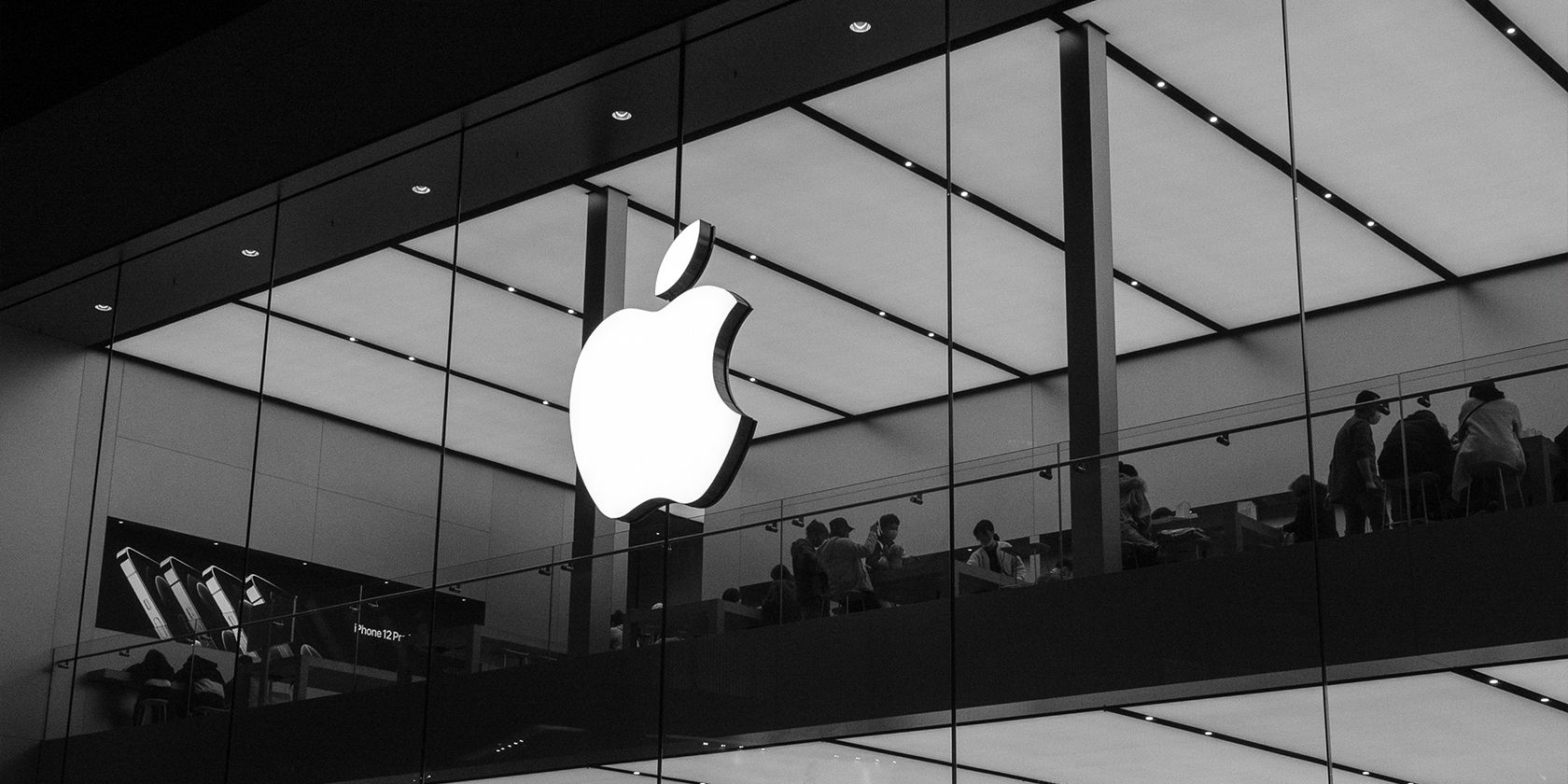
- Розширення браузера активує безпечний пошук. Деякі розширення для браузера, особливо ті, що пов’язані з конфіденційністю, можуть автоматично вмикати безпечний пошук. Для тимчасового відключення розширень увімкніть приватний режим перегляду у вашому браузері.
Відкрийте доступ до Інтернету, деактивувавши Google SafeSearch
Google SafeSearch є корисним інструментом, який захищає від небажаних результатів пошуку. Однак, іноді він може бути надмірно фільтруючим і блокувати потрібну інформацію. Наприклад, вам може знадобитися вимкнути його для дослідження історичних подій, медичних зображень або інших конфіденційних тем.
Пам’ятайте, що після завершення дослідження слід знову увімкнути безпечний пошук, особливо якщо ви використовуєте свій пристрій у громадських місцях або поруч з дітьми. Це допоможе уникнути неприємних ситуацій, коли шокуючі зображення можуть з’явитися у результатах пошуку.